Como Gravar a Tela no Disney Plus e Colocá-lo Na TV
Disney Plus é uma plataforma de streaming pago que está na moda, onde pode aceder aos seus programas e filmes favoritos. Depois de obter a subscrição da Disney Plus, pode desfrutar de quase todos os programas que gostaria de ver. No entanto, poderá decidir-se a captar o momento particular do seu programa favorito.
Pode tirar uma captura de ecrã da Disney? Se sim, como o fazer? Muitas pessoas tendem a fazer esta pergunta e adivinhem o que desenvolvemos um guia detalhado para lhe fornecer informação completa sobre a Disney Plus.
Parte 1: A Disney Plus permite a captura de ecrã?
Sim, pode fazer uma captura de ecrã na Disney Plus. Surpreendentemente, também pode gravar o ecrã de um vídeo na Disney Plus. No entanto, como fazer capturas de ecrã na Disney Plus? Explicaremos como fazer uma captura de ecrã na Disney Plus mais tarde neste artigo.
Parte 2: Como captar o ecrã da Disney Plus no PC
Se quiser saber como captar o Disney Plus no PC, não precisa de fazer muito. Em vez disso, pode fazer uma captura de ecrã no seu PC usando atalhos do teclado. O teclado permite-lhe fazer uma captura de ecrã de imagens através de vários atalhos
Veja aqui como captar o ecrã do Disney Plus Windows através de atalhos de teclado.
Print Screen
Print Screen é uma tecla de atalho que lhe permite copiar uma imagem para a área de transferência. Está localizada na área da tecla "Scroll Lock" e "Break".
Aqui está o exemplo de fazer uma captura de ecrã via Print Screen.
Não verá quaisquer alterações visuais quando tiver tendência para premir "PrntScr". No entanto, a imagem que tirou foi copiada na área de transferência. A seguir, terá de programar através de uma imagem.
Depois de navegar no programa, terá de premir '' Ctrl+V''. Este processo irá ajudá-lo a colar a imagem que copiou anteriormente e irá ajudá-lo a ver a imagem.
Para guardar a captura de ecrã, terá de tocar no ''Menu Ficheiro'' e selecionar o ícone ''Guardar como'' em seguida. A seguir, pode selecionar o formato que gostaria de guardar a imagem.
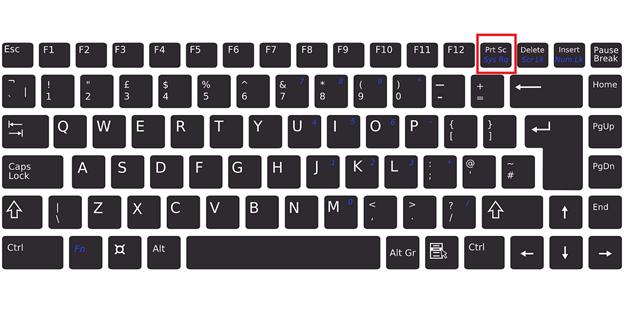
Win+ PrntScr
Se não quiser editar a captura de ecrã e quiser guardar a captura para utilização futura, opte por ''Win+PrntScr'' será bastante útil. Depois de tirar a captura de ecrã, pode encontrá-la na pasta 'Screenshots''.
A vantagem de tirar a captura de ecrã deste atalho de teclado é que não é necessário copiar a captura de ecrã para a área de transferência e editá-la. Em vez disso, pode guardar a captura de ecrã directamente para a pasta de captura de ecrã sem a editar.
O bom em Win+Prntscr é que se pode captar a imagem de um ecrã dividido. Isto significa que poderá ver dois ecrãs numa imagem de ecrã.
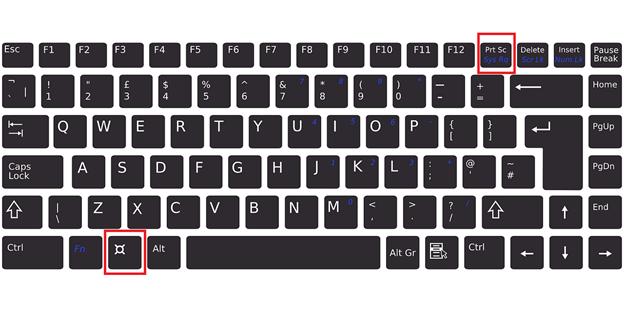
Win+S+Shift
Esta combinação de teclado é apropriada quando se pretende capturar a área, não o ecrã inteiro.
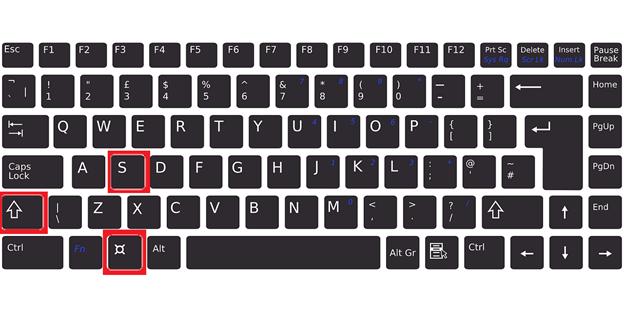
Este método é adequado quando se opta por enviar imagens usando mensagens. No entanto, não guarda automaticamente a imagem do ecrã. Em vez disso, terá de visitar uma captura de ecrã editada para colar uma captura de ecrã e editá-la posteriormente. Isto significa que não será capaz de capturar múltiplos ecrãs simultaneamente, pois requer muito do seu tempo para a sua realização.
Assim, a utilização de atalhos de teclado não seria conveniente, se pretende tirar uma captura do ecrã enquanto joga um jogo ou vê um filme. Em vez disso, pode optar por ferramentas de terceiros e ter o HitPaw Gravador de Tela.
É uma ferramenta maciça que lhe permite gravar o ecrã e levar a captura do ecrã para onde quiser. Na fase seguinte, explicaremos como fazer a captura de ecrã na Disney Plus através do HitPaw Gravador de Tela.
Parte 3: A melhor forma de tirar uma captura de tela no Disney Plus e assisti-la na TV
Não encontrará melhor ferramenta para filmar a Disney Plus do que HitPaw Gravador de Tela. É uma maratona de ferramentas de terceiros que lhe permite gravar o seu ecrã, o que significa que você pode baixá-lo e assisti-lo na tv
Além disso, pode transmitir e assistir os seus vídeos favoritos em várias plataformas, cortesia da HitPaw Gravador de Tela.
O Mais importante é, também permite gravar vídeo e áudio ao mesmo tempo, o que significa que você pode gravar tudo o que acontece na tela com qualidade original. E compartilhe com seus amigos assista disney plus ao mesmo tempo.
As principais características do HitPaw Gravador de Tela:
- Pode gravar o seu ecrã ao ver vídeos emocionantes ou ao jogar jogos.
- Permite-lhe gravar e transmitir os seus vídeos com o mínimo esforço.
- Pode gravar o seu vídeo favorito em qualidade de vídeo 4K.
- Também suporta a monitorização em tempo real.
- Também pode fazer capturas de ecrã dos seus momentos favoritos usando o HitPaw Gravador de Tela.
- O HitPaw Gravador de Tela tem uma interface de utilizador razoavelmente fácil, o que significa que não enfrentará quaisquer problemas utilizando esta ferramenta.
Como fazer capturas de ecrã da Disney Plus através do ecrã HitPaw?
No PC:
-
Passo1.Para começar, terá de instalar o HitPaw Gravador de Tela a partir do site oficial e lançá-lo posteriormente
-
Passo2.Selecione o ícone ''Record Screen'' na interface principal e reproduza o vídeo Disney Plus.

-
Passo3.Terá de tocar no ícone "Gravação"para começar a gravar o ecrã. Se quiser tirar uma captura de ecrã, terá de tocar no "ícone da câmara" ao lado do botão "Gravação".

No dispositivo iOS:
-
Passo1.Depois de lançar o HitPaw Gravador de Tela, terá de selecionar o ícone ''Dispositivo'' a partir daí.

-
Passo2.Nesta fase, é necessário ligar o dispositivo iOS a um PC e lançar depois a Open Central no dispositivo iOS. Depois de tocar no ícone ''Screen Mirroring'', terá de selecionar HitPaw Gravador de Tela.

-
Passo3.Agora, o seu ecrã do telemóvel será mostrado na interface do HitPaw Gravador de Tela. Pode começar a gravar o vídeo da Disney Plus ao tocar em ''Gravação''. Também pode tirar a captura do ecrã ao tocar no ícone da câmara.

Mais FAQs sobre a captura de ecrã da Disney
Q1. A Disney Plus bloqueia a partilha de ecrã?
A1. A Disney tende a bloquear regularmente a função de retroprojeção do ecrã para impedir que os utilizadores utilizem esta função. Pode ser devido a algumas razões inesperadas, mas na maioria das vezes, a Disney Plus não faz nada quando se tira uma captura de ecrã nesta plataforma.
Q2. Pode-se partilhar a Disney Plus como a Netflix?
A2. ode transmitir Disney Plus em até quatro dispositivos simultaneamente. Isto parece um pouco injusto, mas é assim que funciona. Por outro lado, o Netflix só permite utilizar uma conta Netflix entre 1 a 4 dispositivos.
A Declaração Final
Este post explica perfeitamente como captar o ecrã da Disney Plus. Embora a captura de ecrã através de atalhos do teclado possa ser o caminho mais fácil, não é recomendado devido a razões inesperadas.
Assim, optando por HitPaw Gravador de Tela tem mais benefícios do que tirar a captura de tela por meio de atalhos de teclado.





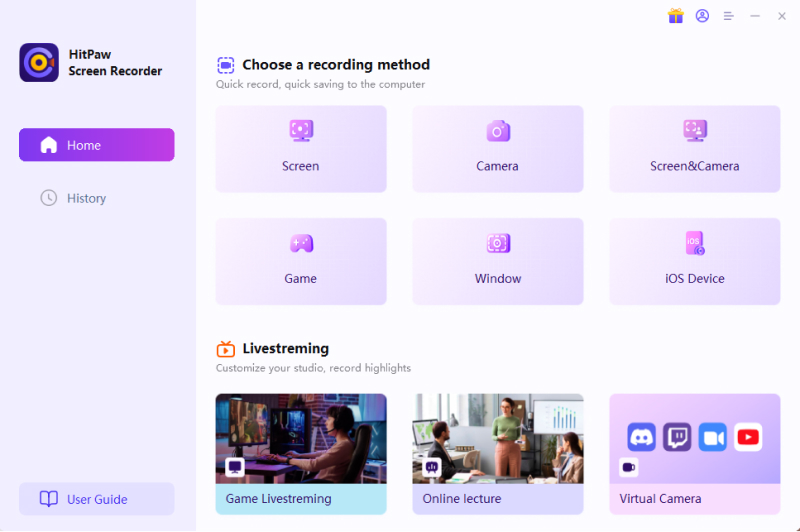
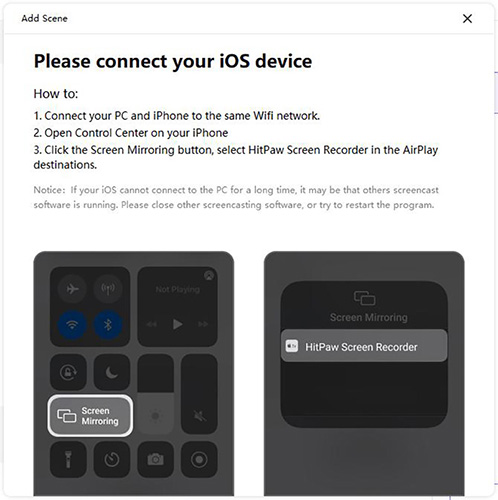
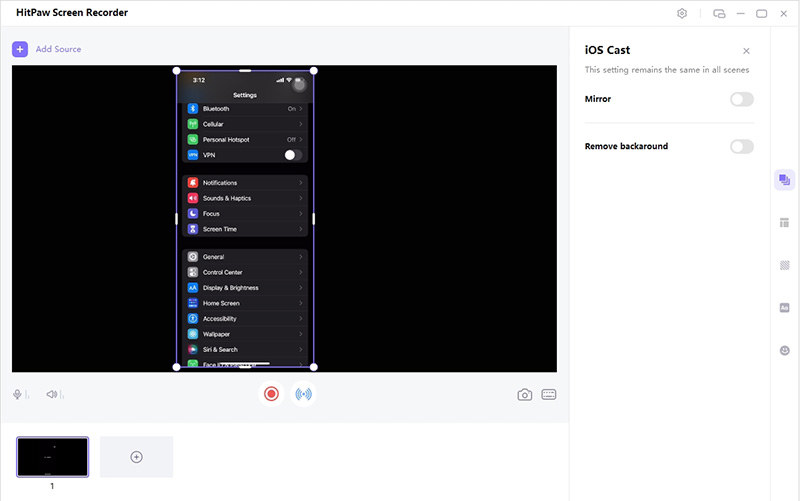
 HitPaw FotorPea
HitPaw FotorPea HitPaw VikPea
HitPaw VikPea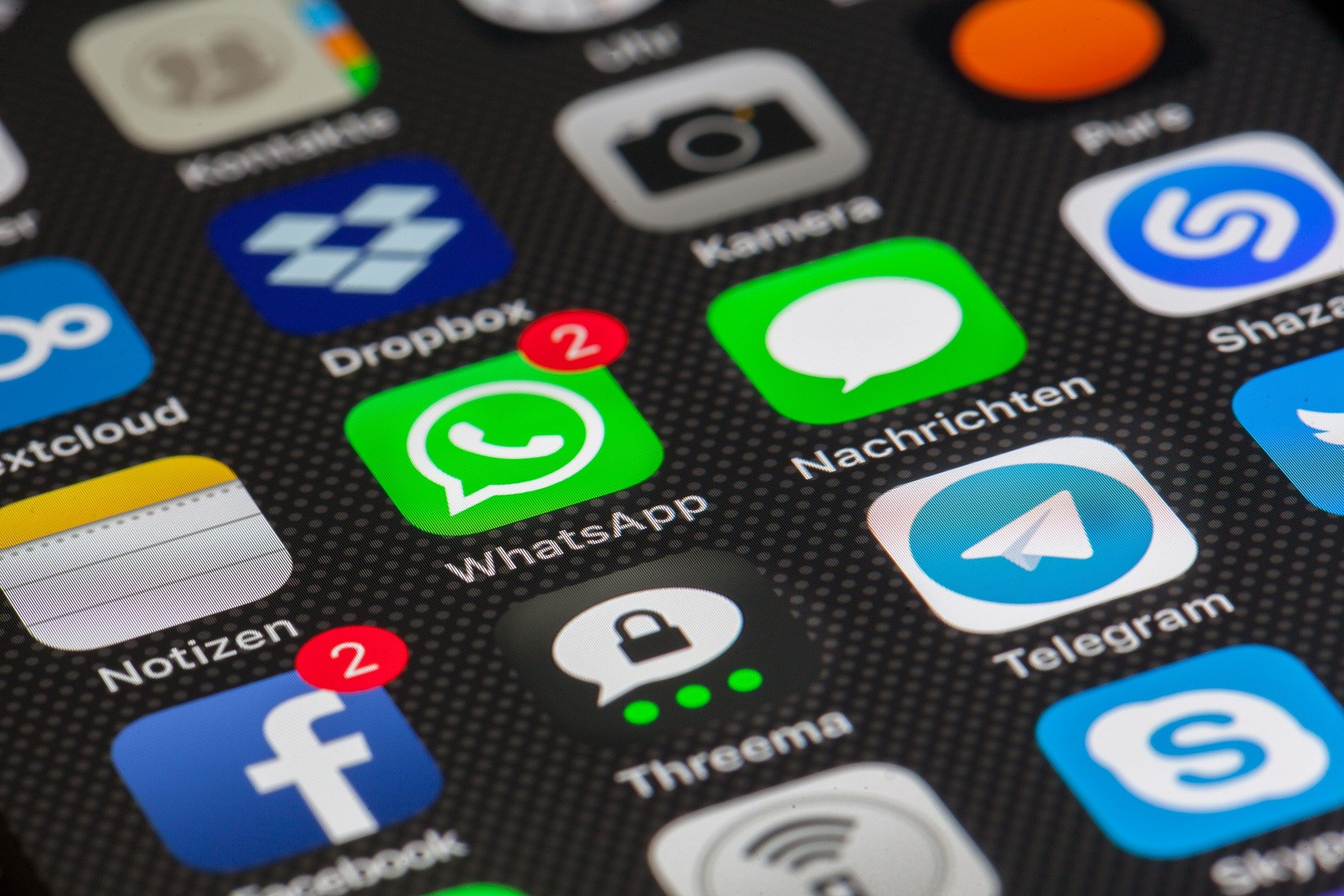




Compartilhar este artigo:
Selecionar a classificação do produto:
Antônio García
Editor-em-Chefe
Trabalho como freelancer há mais de cinco anos. Sempre fico impressionado quando descubro coisas novas e os conhecimentos mais recentes. Acho que a vida não tem limites, mas eu não conheço limites.
Ver todos os ArtigosDeixar um Comentário
Criar sua avaliação sobre os artigos do HitPaw